客户公司信息更新了,相关资料全部需要更新,你不会还在一个个打开文档进行查找替换吧,这样下来手都要废了。今天教你一招,快速统一替换多个excel表格中的关键内容。
在日常办公中,处理 Excel 文档时经常会遇到需要修改关键字的情况 ,可能是公司名称变更后,要修改所有文档里的旧名称; 也可能是产品型号更新,需替换表格中过时的型号关键字;如果文档数量少、数据量小,手动查找修改还能处理,但一旦涉及几十份文档、上千条数据,手动操作不仅耗时耗力,还容易出现漏改、错改的问题,严重影响工作效率。
其实,只要掌握批量替换 Excel 文档中关键字的方法,这些难题都能轻松解决,今天给大家介绍的方法就非常简单,只需要借助一款批量处理工具,不需要任何代码基础,一看就会。
效果预览
处理前
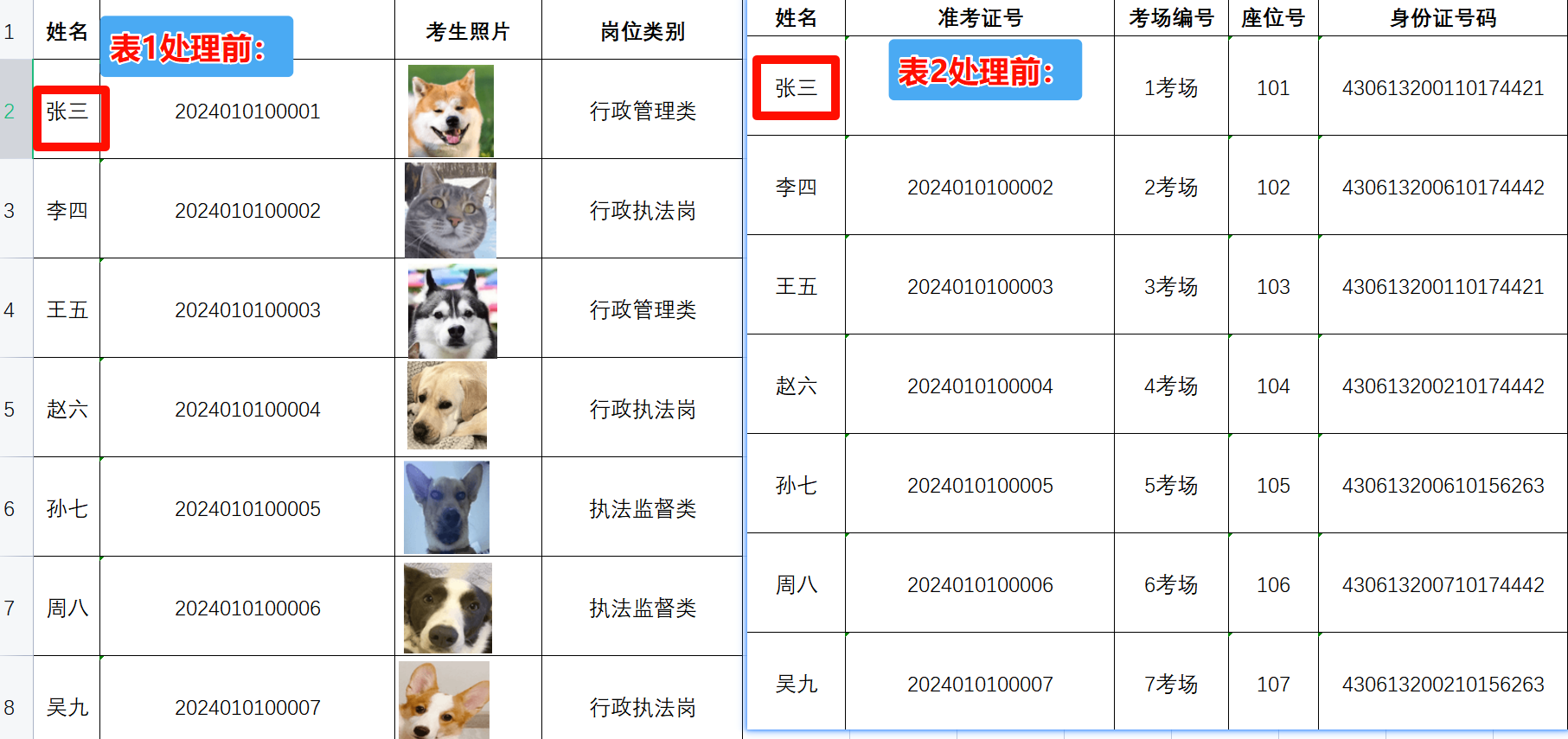
处理后
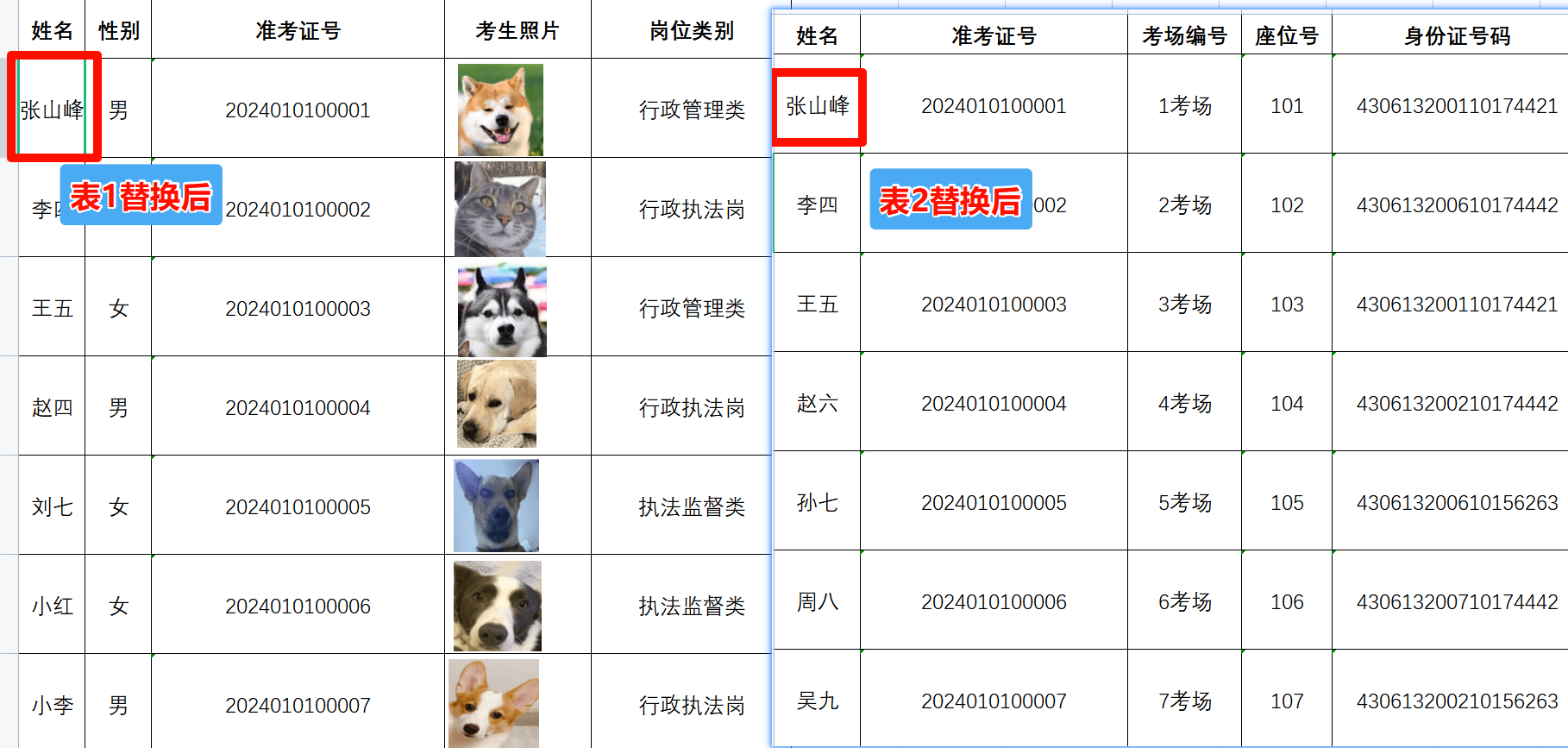
操作步骤
第一步、打开「鹰迅批量处理工具箱」,左侧选择「Excel 工具」,点击「按规则修改 Excel 内容」的功能。
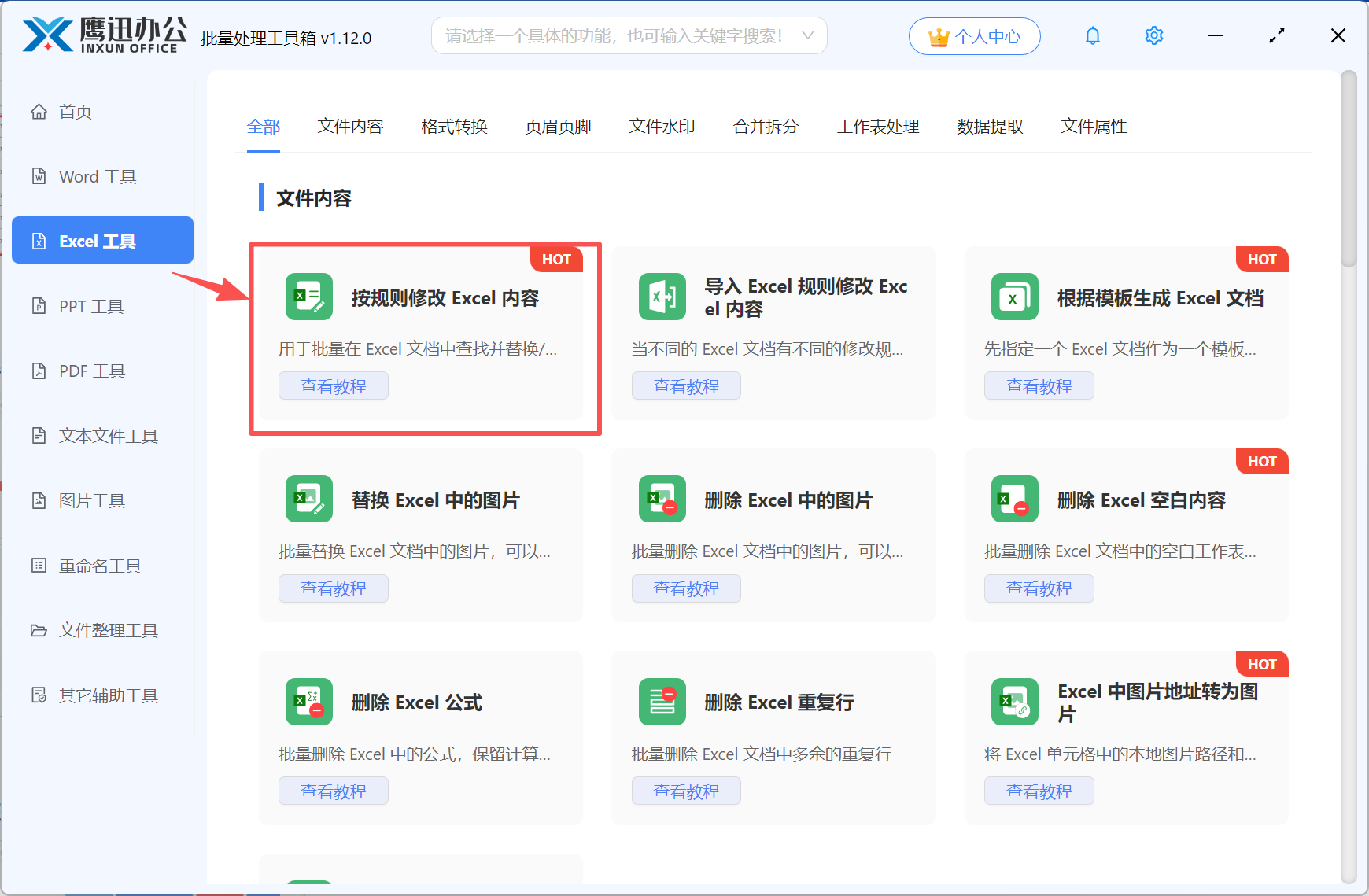
第二步、添加需要替换关键字的多个excel文档。
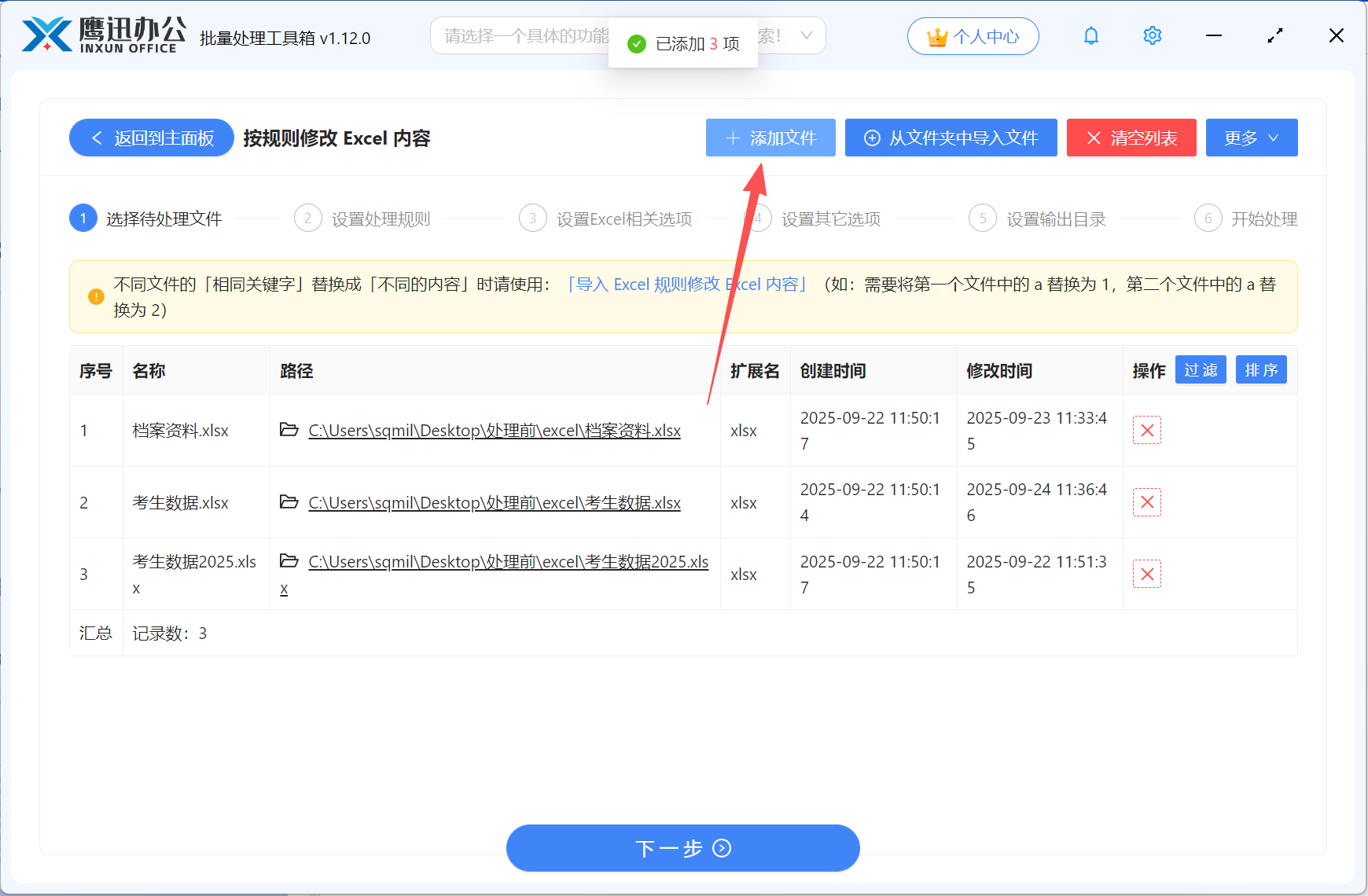
第三步、设置替换关键字的相关选项。
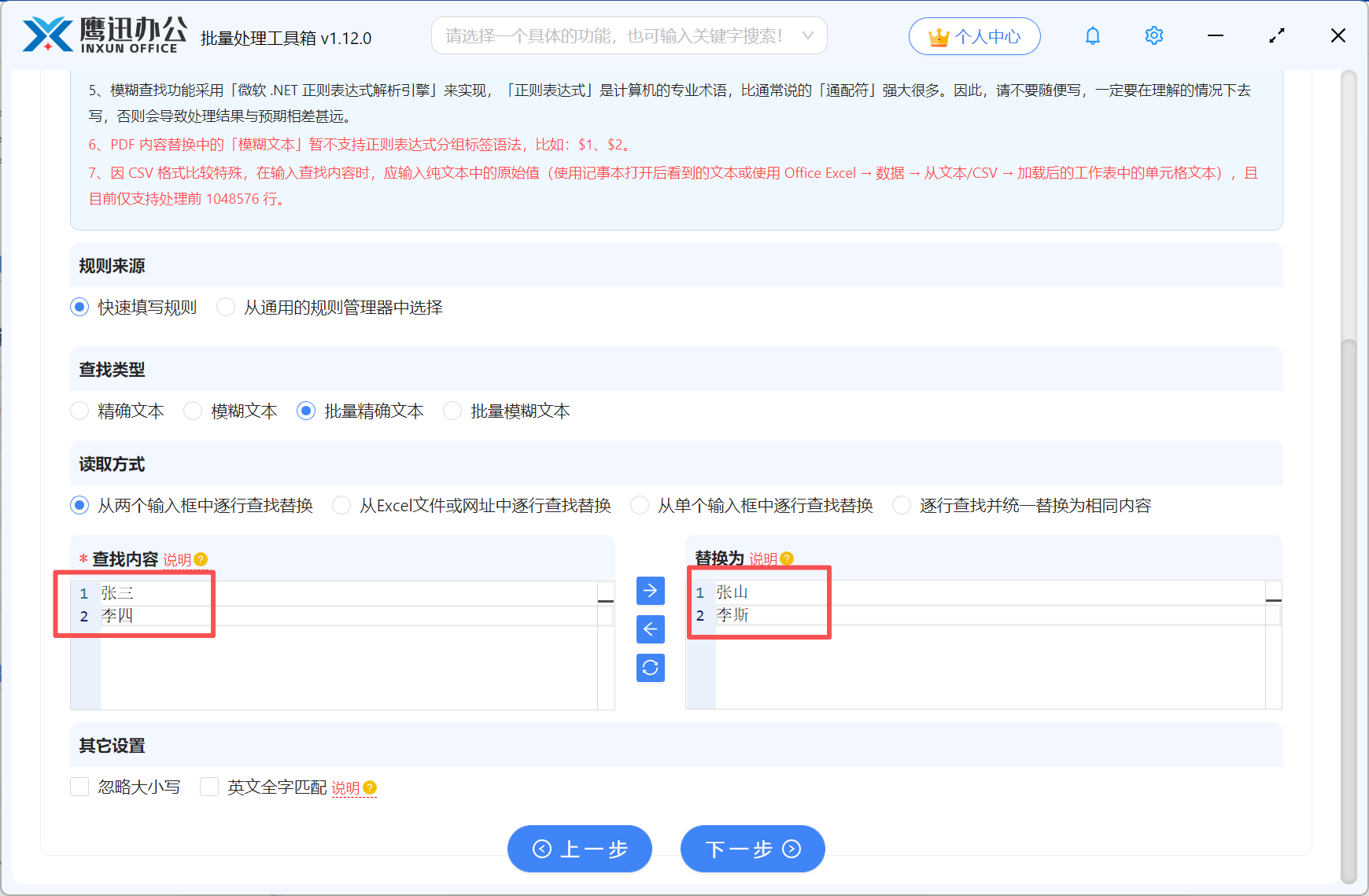
这个页面非常重要,以批量替换多个Excel中文档中的姓名为例,如果我们只是需要替换单个姓名的话,我们就只用点精确文本。并输入替换前后的内容即可。
如果我们同时需要替换多个姓名或者其他内容,我们就可以点击批量精准文本。然后参考下面的内容进行输入,软件会根据我们的设置进行查找并实现批量替换。
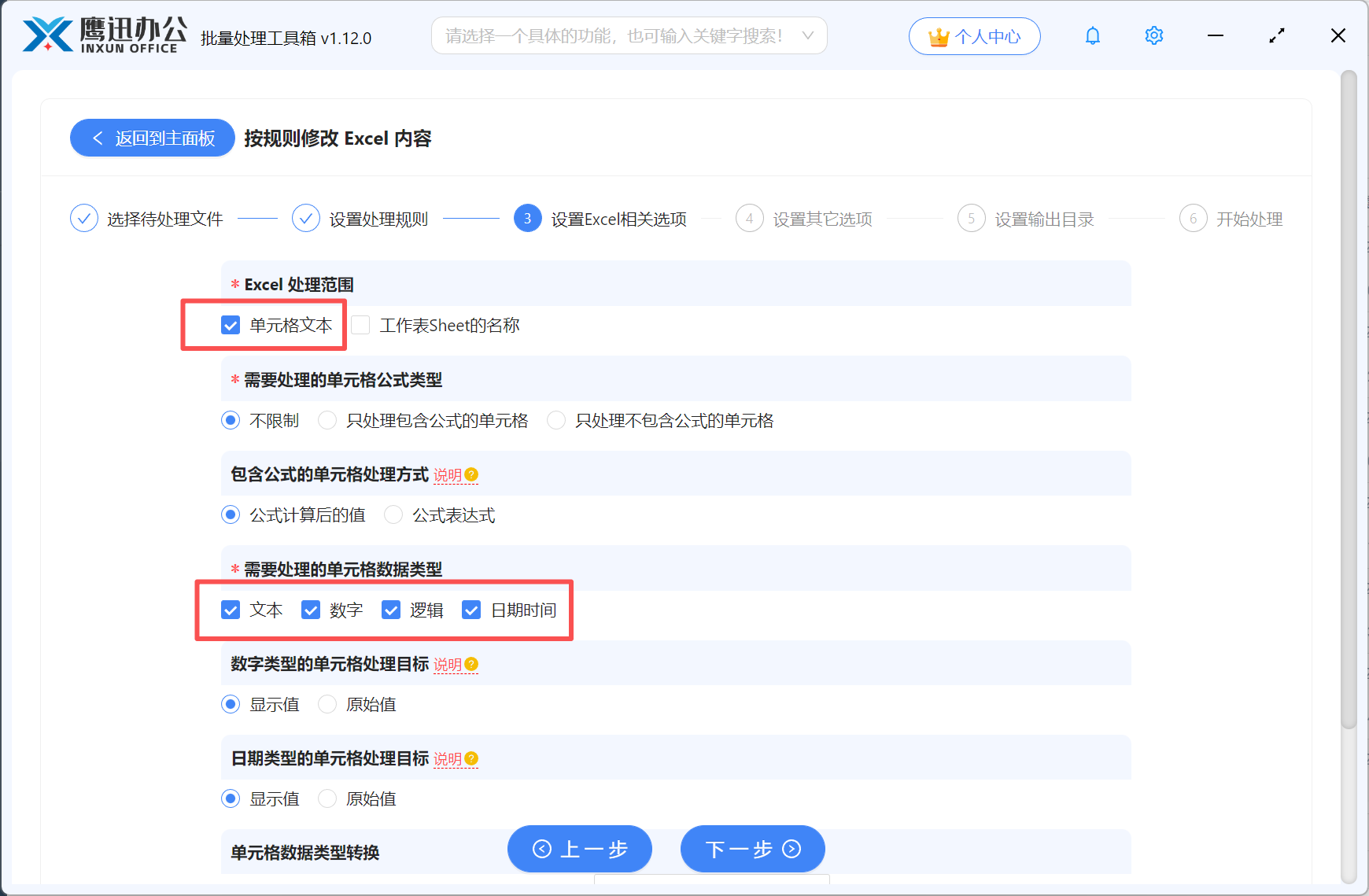
这个界面重点关注【Excel 处理范围】这个选项,其它可以参考图中的设置。有特殊需求的可另外进行设置,有不懂的可以参考【说明】。
第四步、选择替换后的文件保存的位置。
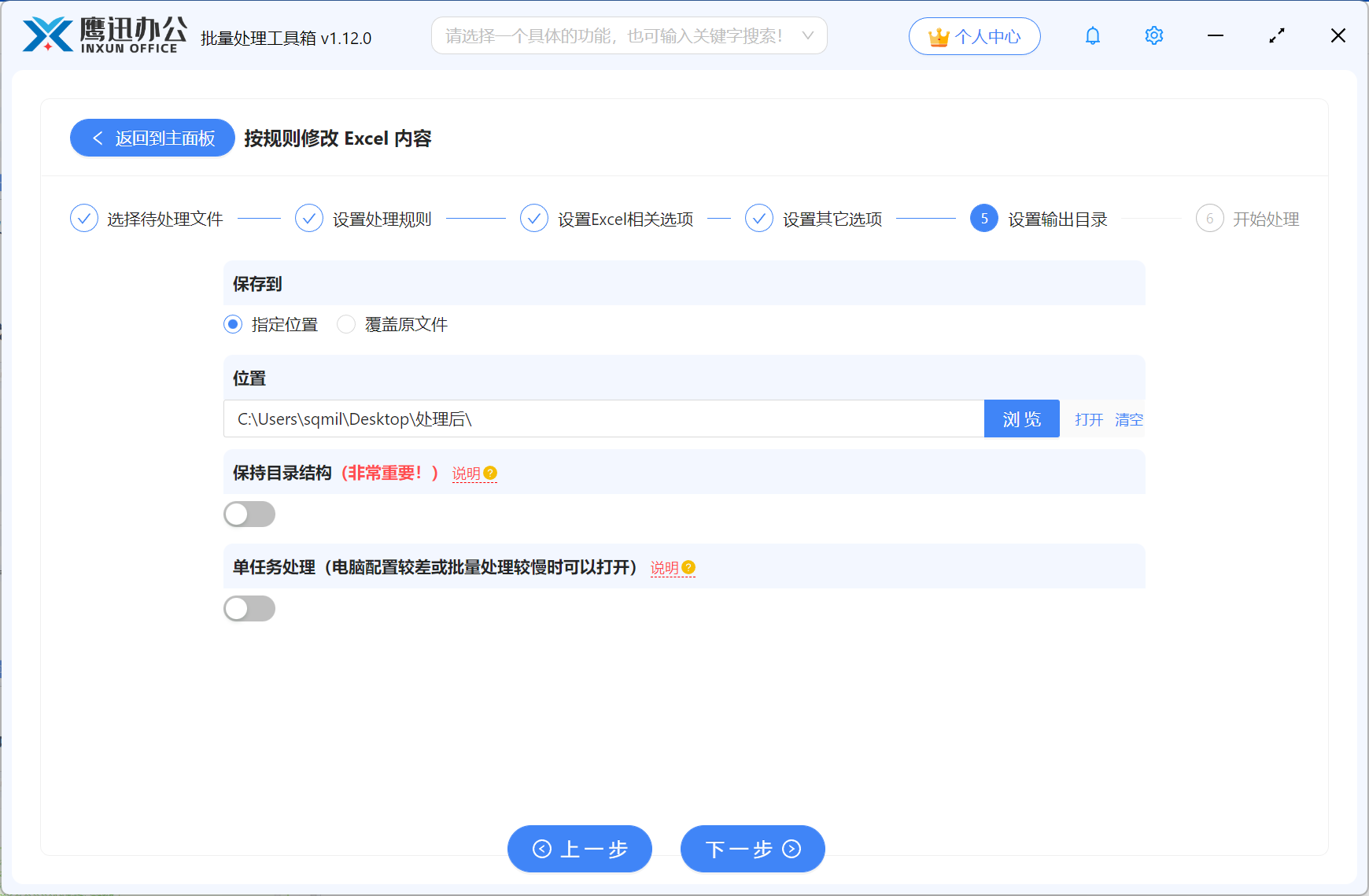
第五步、批量替换excel关键字处理完成。
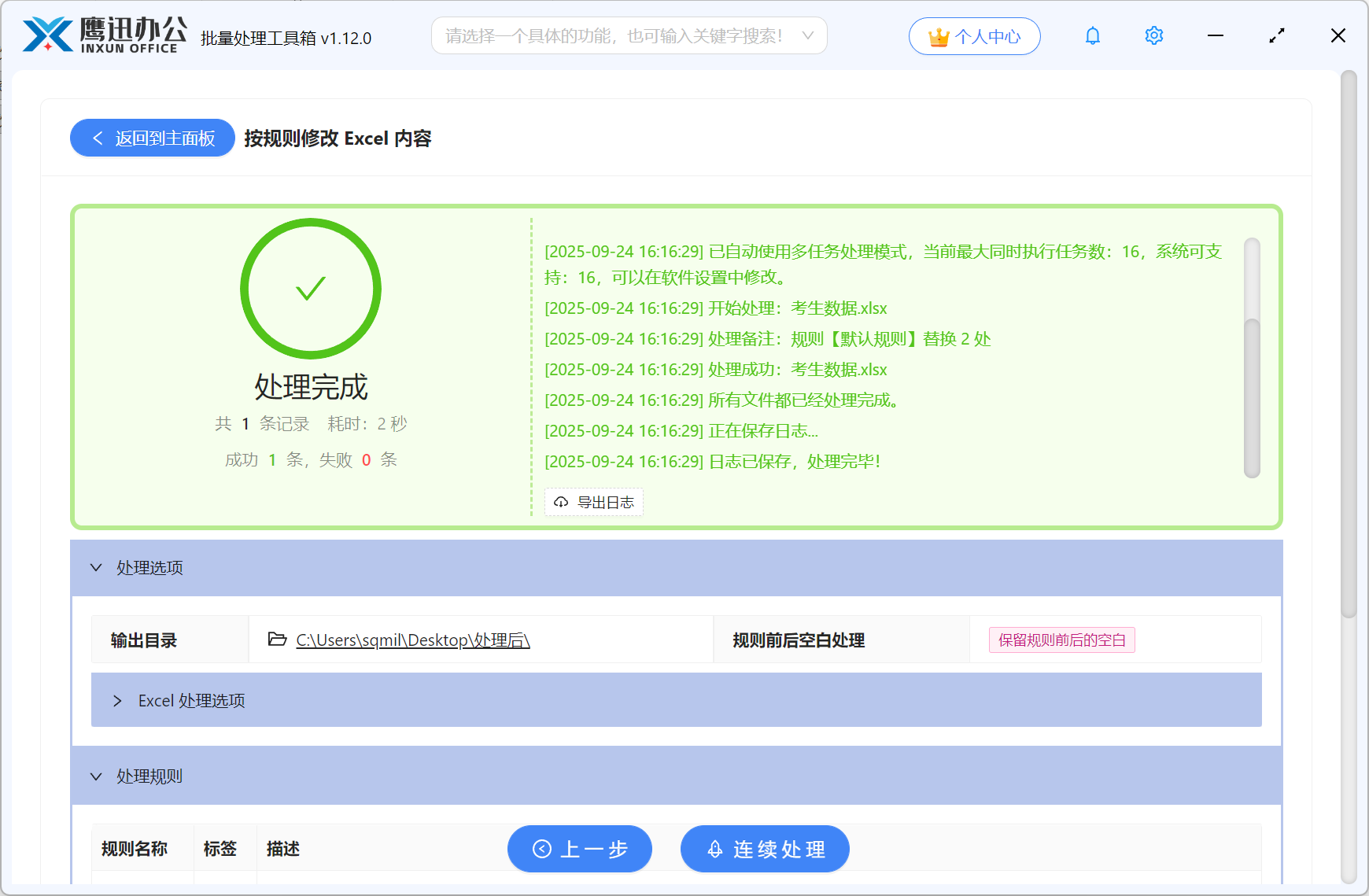
有了这个方法,即使我们需要同时更新多个内容都可以一键处理。不管多少个文档都可以一键更新,非常方便。这样是不是可以快速提升我们的工作效率呢,打工人再也不用担心加班啦~
